設定GoDaddy Web Pro聯盟計劃
如果想加入GoDaddy網路專業版會員計劃,我們會引導您前往cj.com建立帳戶。我們CJ的合作夥伴可以協助您追踪潛在客戶,收取報酬,並提供成效指標。在CJ建立帳戶之後,您會收到GoDaddy聯盟團隊的電子郵件,以便完成程序。- 前往cj.com 。
- 點選右上角的「開始使用」。
- 點選「發布商及有影響力者」下方的「註冊」 。
- 選取您的語言及國家。
- 輸入您的電子郵件及密碼。
- 確認您的密碼,完成驗證碼然後點選驗證電子郵件。您會收到一封確認電子郵件,確認您輸入的地址。
- 開啟確認email並點選建立我的CJ發布者帳戶。您的瀏覽器將會載入「CJ會員發行商協議」頁面。
- 檢視認證與協定,如果您同意條款則接受每一個。
- 點選繼續至帳戶。
- 輸入您用來建立CJ帳戶的email地址,然後點選「繼續」 。
- 輸入CJ帳戶密碼,然後按一下繼續。
- 點選「歡迎使用」彈出式視窗內的「開始使用」。您可以填寫「入職清單」。
- 在「輸入用戶資訊」區段內點選「新增用戶資訊」 。
- 選取
 按一下現有使用者右邊的
按一下現有使用者右邊的 - 輸入名字,姓氏及電話號碼,然後選取儲存。
- 點選左上角的「首頁」 。這將帶您回到「入職檢查清單」。
- 在「完成您的網路設定檔」區段中,選擇「完成設定檔」 。
- 點選編輯。
- 輸入至少250個字元的商業模式說明,然後點選儲存。
- 點選左上角的「首頁」 。
- 點選「新增促銷屬性」區段內的「新增屬性」 。
- 點選建立屬性。
- 在「定義您的屬性」區段中,選取最符合您屬性的選項,然後輸入必要的詳細資訊。
- 在「定義您的促銷模式」區段內,選取套用至您在上方選取的媒體資源的促銷模式。
- 在為您的財產命名區段中輸入您的促銷性財產名稱。
- 點選「這是我的主要促銷媒體資源」 。
- 在「定義標籤」區段中,用公開標籤描述您的媒體資源。請使用頁面上提供的說明建立標籤。
- 點選右上角的「提交」 。
- 點選左上角的「首頁」 。
- 在「輸入公司詳細資訊並提交稅表單」區段,然後點選「提交表單」 。
- 點選「帳戶」旁邊的「編輯」 。
- 為了帳戶安全起見,請輸入密碼,然後點選「提交」 。
- 輸入您機構所需的資訊,然後點選「儲存」 。
- 點選稅務資訊旁的編輯。
- 輸入您的密碼,然後再次選擇「提交」。
- 根據您的美國稅款居所,選取適用於您的稅表,輸入所需的稅金資訊,然後選擇提交。
- 點選左上角的「首頁」 。
- 在提供付款資訊區段中,選取新增付款資訊。
- 輸入付款資訊,然後點選「提交」 。
- 點選「啟用帳戶」 。
- 點選右上角的「帳戶」下拉式選單,並記下您的7位數CID號碼。
- 請將您的CID號碼發送電子郵件至: affiliates@godaddy.com ,我們會把您加入計劃。
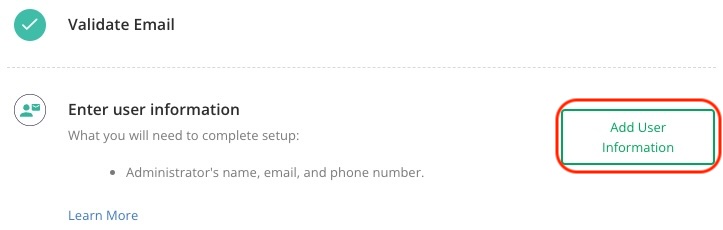
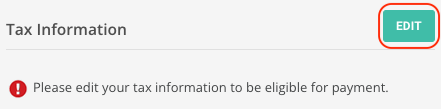
注意:您必須擁有最新的稅款及銀行資訊,方可取得付款。您會在佣金總額達到$ 100美元時立即收到報酬,然後在之後按月收取。
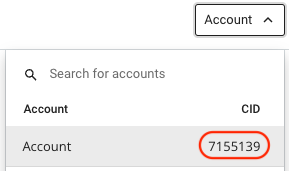
請注意:在將電子郵件寄至affiliates@godaddy.com後,您可透過cj.com取得更新的「計劃條款」。查看優惠內容後,如果您同意此條款,請寄電子郵件到affiliates@godaddy.com並註明您同意計劃的條款。我們的聯盟商團隊會為您追踪。